Heim >häufiges Problem >So richten Sie das Startup-Items-Programm in Win7 ein
So richten Sie das Startup-Items-Programm in Win7 ein
- PHPznach vorne
- 2023-07-12 12:29:132760Durchsuche
Manchmal geht beim Hochfahren des Computers der Start einiger anderer Programme einher, was sich auf die Startgeschwindigkeit des Computers auswirkt und noch nicht verwendet wird. Im folgenden Editor erfahren Sie, wie Sie diese Startprogramme einrichten.
1. Klicken Sie auf dem Windows 7-Systemdesktop auf die Schaltfläche „Start“ und dann im Popup-Menü auf den Menüpunkt „Ausführen“.
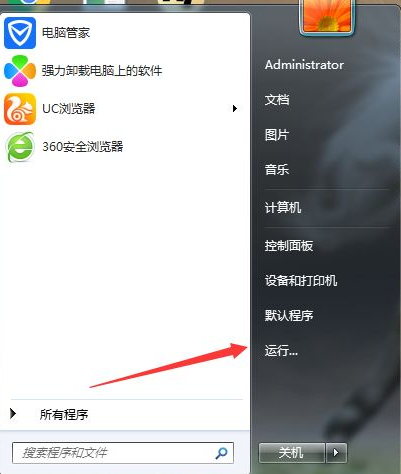
2. Geben Sie im geöffneten Ausführungsfenster den Befehl msconfig ein und klicken Sie dann auf die Schaltfläche „OK“.
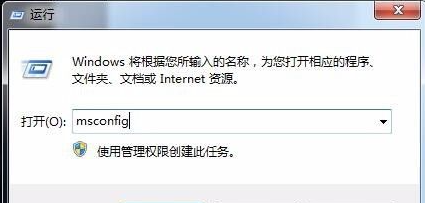
3. Klicken Sie im sich öffnenden Systemkonfigurationsfenster auf die Registerkarte „Start“.
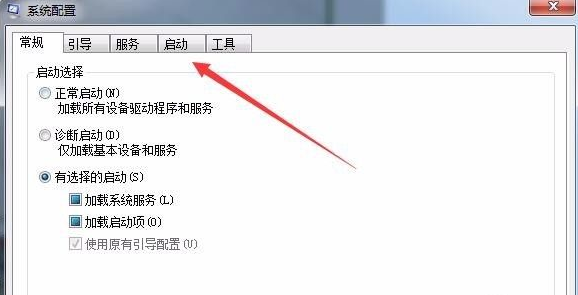
4. Zu diesem Zeitpunkt können Sie alle Projekte sehen, die mit dem System gestartet werden. Wenn Sie nicht möchten, dass ein Programm mit dem System gestartet wird, müssen Sie nur das „Häkchen“ entfernen " davor.
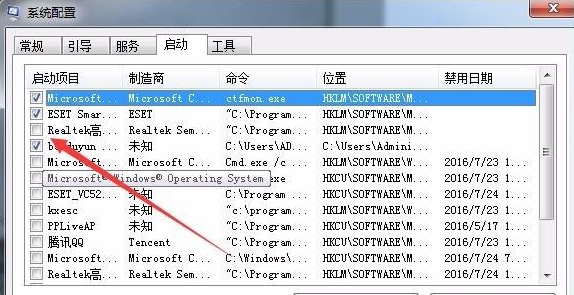
5. Nachdem wir die Startelemente eingestellt haben, klicken wir auf die Registerkarte „Dienste“.
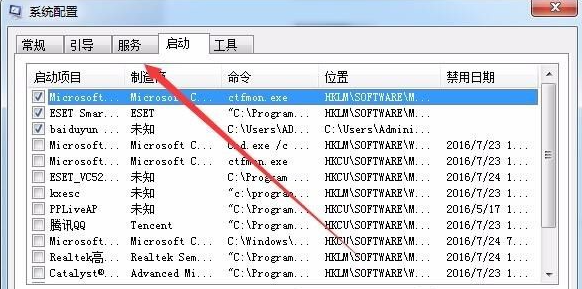
6. Aktivieren Sie auf der sich öffnenden Dienstseite das Kontrollkästchen vor „Alle Microsoft-Dienste ausblenden“, um das Herunterfahren wichtiger Systemdienste zu vermeiden.
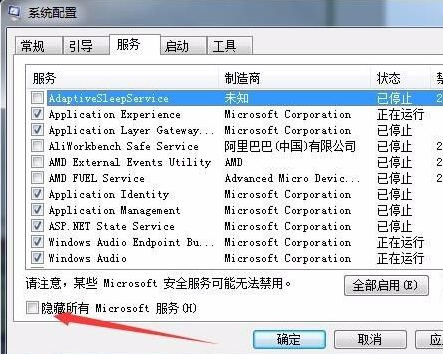
7. Zu diesem Zeitpunkt können die verbleibenden Dienste deaktiviert werden, um zu sehen, welcher Dienst unbrauchbar ist. Klicken Sie abschließend auf die Schaltfläche „OK“ und starten Sie das System neu. Sie werden feststellen, dass diese Programme nicht mehr mit dem System starten.
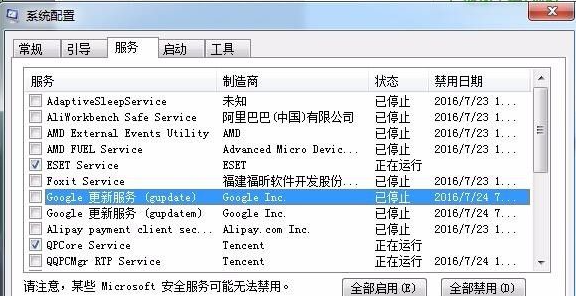
Das Obige sind die Einstellungen für das Win7-Computer-Startprogramm. Sie können festlegen, ob diese Programme beim Start gestartet werden müssen.
Das obige ist der detaillierte Inhalt vonSo richten Sie das Startup-Items-Programm in Win7 ein. Für weitere Informationen folgen Sie bitte anderen verwandten Artikeln auf der PHP chinesischen Website!

